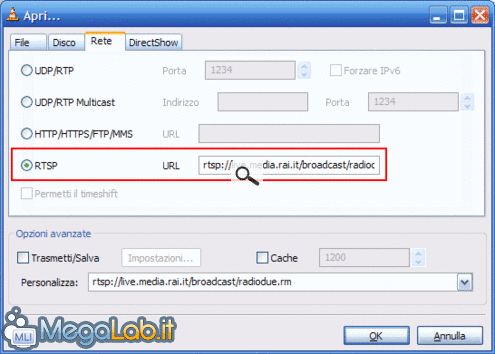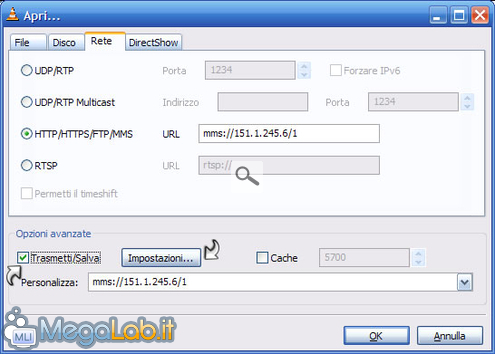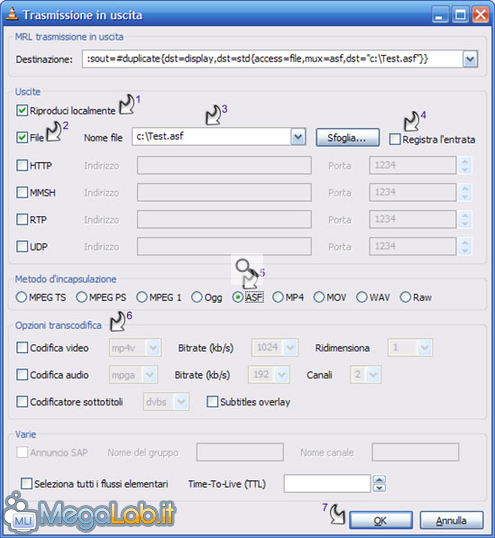Chi usa VLC - Media Player (in origine VideoLanClient) apprezzerà sicuramente molte delle sue caratteristiche.
Eppure, forse non tutti sanno che questo riproduttore multimediale è fornito di innumerevoli opzioni, che ci vengono in contro per risolvere i più disparati problemi.
La sua grande capacità di lettura di flussi audio video in streaming, infatti, ci dà la possibilità di ascoltare radio online senza la necessità di collegarci al sito con i nostri browser.
Perché usare VLC
Giustamente, chi è solito ascoltare musica online storcerà il naso, perché esistono software appositamente dedicati a questo scopo, che possiedono già liste complete e esaustive.
Chi invece come me non è dedito a ciò, ma comunque è interessato a farlo occasionalmente con particolari stazioni o programmi radiofonici, troverà interessante sapere come creare una playlist delle sue radio preferite.
Inoltre, bisogna tenere in considerazione che non tutte le stazioni trasmettono con lo stesso formato; alcune, addirittura (anche se ciò accade sempre con minor frequenza), necessitano di un lettore particolare, che potreste non avere, non voler o non poter installare.
VLC ci permette, leggendo tutti i formati più diffusi, di usare un unico player, dandoci la possibilità di far "zapping" tra una stazione e l'altra senza alcuna difficoltà.
Iniziamo
Per poter ascoltare la nostra radio, oltre a VLC ci serve l'indirizzo al quale collegarci per ricevere il flusso di dati.
Per semplificare il tutto prenderemo come esempio RadioDue, il cui indirizzo brodcast web è: rtsp://live.media.rai.it/broadcast/radiodue.rm
A questo punto, basta aprire VLC e portarsi mediante i menu alla finestra Apri Flusso di Rete mediante questo percorso: File > Apri Flusso di Rete

Ora incollate l'indirizzo nel box corrispondente, dopo aver selezionato il protocollo che vi interessa; in questo caso RTSP (Real Time Streaming Protocol).
Come potete notare, il protocollo che dovete utilizzare si ricava dalla prima parte dell'indirizzo:
Rtsp: //live.media.rai.it/broadcast/radiodue.rm
Adesso è sufficiente dare l'OK, attendere qualche secondo e ascoltare la vostra radio preferita.
Come creare una playlist e personalizzarla
Per creare una playlist, non chiudete VLC e collegatevi ad un'altra radio con il metodo appena descritto. Noterete che nel pannello playlist del programma si aggiungeranno entrambe le radio.
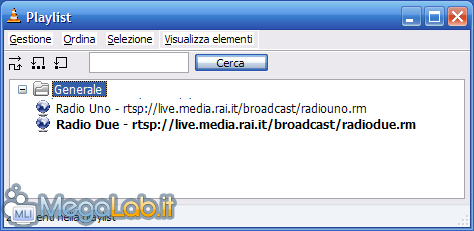
Ripetiamo il procedimento con tutte le radio che vogliamo, quindi salviamo la nostra playlist dal menu Gestione.
Ovviamente, in un secondo momento è possibile riaprire il file per aggiungere o rimuovere le radio.
Indirizzi delle principali stazioni radio
Per permettervi di creare la playlist con maggior facilità, ho cercato gli indirizzi precisi delle più famose radio italiane e di quelle che mi erano state richieste in questo sondaggio.
Prima di procedere con l'elenco, però, devo fare una precisazione. Le radio più famose o quelle più aggiornate possiedono svariati indirizzi, che possono differenziarsi per il formato o per la qualità del suono (kbit). Pertanto, non potendoli elencare tutti, sono stato costretto a selezionarne solo alcuni. Tuttavia, se la vostra radio preferita si sente male oppure il flusso non è lineare perché troppo grande per la vostra connessione, è sufficiente recarsi sul sito della radio e cercare l'indirizzo che più si avvicina alle vostre esigenze.
Detto questo, ecco la lista!
| Radio Uno | rtsp://live.media.rai.it/broadcast/radiouno.rm |
| Radio Due | rtsp://live.media.rai.it/broadcast/radiodue.rm |
| Radio Tre | rtsp://live.media.rai.it/broadcast/radiotre.rm |
| Radio 105 | mms://151.1.245.6/1 |
| Radio 101 | mms://live.r101.it:1755/redundant/r101v.wma |
| Radio Capital | mms://live.mediaserver.kataweb.it/capital?MSWMExt=.asf |
| Radio Metrò | http://s6.mediastreaming.it:7110/ |
| Radio Italia | mms://radioitalia.wm.p1.str3.com/rditalia |
| SKY.fm Smooth Jazz | http://scfire-chi-aa04.stream.aol.com:80/stream/1010 |
| Lounge Radio | http://live.streamhosting.ch:8010 |
| Smooth Jazz Radio | http://s1.viastreaming.net:8100 |
| Radio Paradise | http://scfire-nyk-aa01.stream.aol.com:80/stream/1049 |
| RDS | mms://fastreal.fastweb.it/RDS |
| Digitally Imported | http://scfire-chi-aa04.stream.aol.com:80/stream/1007 |
| M2O | mms://live.mediaserver.kataweb.it/m2o?MSWMExt=.asf |
| Kiss Kiss | http://str2.creacast.com:80 |
| Radio Capri | http://s8.mediastreaming.it:7440/ |
| RadioNumberOne | mms://217.169.108.45/wmtencoder/58247118.wmv |
| Radio Reporter | mms://live.wm9.p1.str3.com/000999_bc_a365_radioreporter_mi?MSWMExt=.asf |
| RadioNation | http://www.radionation.it:9000/ |
Nel file allegato a questo articolo troverete un file radio.m3u, che contiene tutte le stazioni sopracitate.
Come registrare una stazione radio
Registrare una stazione radio con vlc è semplice come creare una playlist.
VLC registra tutto quello che riesce a riprodurre, tranne sfortunatamente le radio che trasmettono solo in Real Player.
Benchè riesca a riprodurle, non sono riuscito a trovare un metodo per farle incapsulare correttamente in un formato o convertirle.
La cosa, pur non essendo tragica di per sé (infatti nell'elenco sopra citato ci sono solo tre radio che usano esclusivamente questo protocollo), non ci permetterà di salvare le trasmissioni delle tre reti Rai.
Lasciando stare i commenti sull'utilizzo di questo protocollo in maniera esclusiva per una rete pubblica, essendo Real Media uno dei formati più blindati, non mancherò di aggiornare l'articolo, qualora riuscissi a trovare un metodo per farlo.
Procediamo.
Questa volta prenderemo come esempio Radio105, il cui indirizzo broadcast è: MMS://151.1.245.6/1
Portiamoci sempre nella finestra Apri... Rete e incolliamo il nostro indirizzo nel box corrispondente.
A questo punto, è fondamentale selezionare il box Trasmetti/Salva, per far sì che VLC salvi anche il flusso di dati che legge.
Clicchiamo su opzioni e vediamo come selezionarle.
Per un lavoro adeguato, anche se non troppo avanzato, è sufficiente settare poche opzioni, come quelle in figura.
- 1)Riproduci localmente: Questa box non è importante ai fini della registrazione, infatti marcandola/smarcandola si ottiene solo che VLC riproduca o non riproduca il flusso dati mentre lo salva in un file.
- 2)File: È invece fondamentale marcare questo box, che indica a VLC di salvare il flusso dati in ingresso in un file in uscita.
- 3)Nome file: Indichiamo per esteso il percorso in cui salvare il file e l'estensione dello stesso, nell'esempio .ASF. (sulla scelta da effettuare vi parlerò in seguito).
- 4)Registra entrata: Fate attenzione a non spuntare questa voce. La dicitura può trarci in inganno e non serve ad ottenere ciò che vogliamo.
- 5)Metodo d'incapsulazione: Selezionare il box corrispondente all'estenzione del file scelto nel punto 3 (quindi nell'esempio ASF).
- 6)Opzioni Trascodifica: Queste opzioni servono, dove è possibile, per impostare il codec Video/Audio o il bitrate di un filmato. Agli utenti meno esperti consiglio di non marcare nessuna di queste opzioni e lasciare la sezione Opzioni di trascodifica così come è. Il risultato è comunque accettabile.
- 7) Cliccare su OK per dare il via alla registrazione.
Nota sui formati da utilizzare
In realtà i formati da utilizzare sono tutti validi; dai test da me effettuati, però, è emerso che, con alcuni, VLC tende ad avere un comportamento non lineare, sia come resa finale e qualità del suono, sia come dimensione dei file.
Ripromettendomi di fare test più specifici, posso comunque affermare che la scelta ricade sui due incapsulatori ASF e OGG.
Hanno entrambi un'ottima resa. OGG, però, genera file di dimensioni minori.
Adesso avete tutte le informazioni per gestire in maniera adeguata le vostre web-radio: Buon Ascolto!
Per qualunque problema, il nostro forum è a vostra disposizione.
MegaLab.it rispetta la tua privacy. Per esercitare i tuoi diritti scrivi a: privacy@megalab.it .
Copyright 2008 MegaLab.it - Tutti i diritti sono riservati